常见网络故障的检测与排除方法
典型的网络故障分析检测与排除
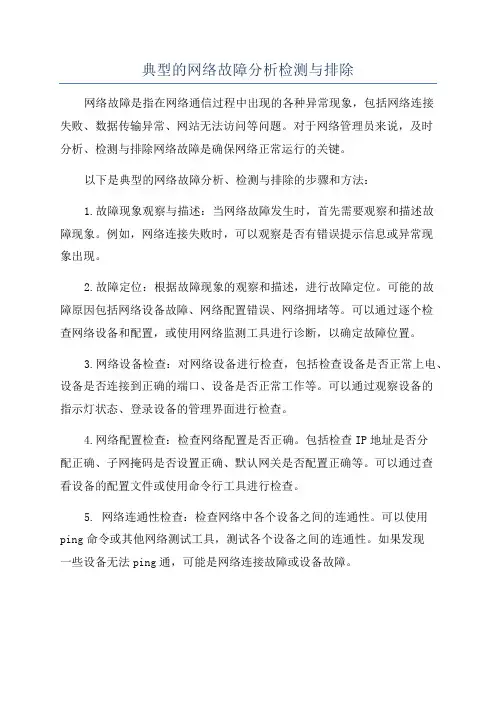
典型的网络故障分析检测与排除网络故障是指在网络通信过程中出现的各种异常现象,包括网络连接失败、数据传输异常、网站无法访问等问题。
对于网络管理员来说,及时分析、检测与排除网络故障是确保网络正常运行的关键。
以下是典型的网络故障分析、检测与排除的步骤和方法:1.故障现象观察与描述:当网络故障发生时,首先需要观察和描述故障现象。
例如,网络连接失败时,可以观察是否有错误提示信息或异常现象出现。
2.故障定位:根据故障现象的观察和描述,进行故障定位。
可能的故障原因包括网络设备故障、网络配置错误、网络拥堵等。
可以通过逐个检查网络设备和配置,或使用网络监测工具进行诊断,以确定故障位置。
3.网络设备检查:对网络设备进行检查,包括检查设备是否正常上电、设备是否连接到正确的端口、设备是否正常工作等。
可以通过观察设备的指示灯状态、登录设备的管理界面进行检查。
4.网络配置检查:检查网络配置是否正确。
包括检查IP地址是否分配正确、子网掩码是否设置正确、默认网关是否配置正确等。
可以通过查看设备的配置文件或使用命令行工具进行检查。
5. 网络连通性检查:检查网络中各个设备之间的连通性。
可以使用ping命令或其他网络测试工具,测试各个设备之间的连通性。
如果发现一些设备无法ping通,可能是网络连接故障或设备故障。
6.带宽和流量检查:检查网络的带宽和流量是否正常。
可以使用流量监测工具进行检测,查看网络中的数据传输情况。
如果发现网络带宽超载或网络流量异常,可能需要调整网络配置或增加带宽。
7.网络安全检查:检查网络的安全性,包括检查是否存在网络攻击、病毒感染等安全问题。
可以使用网络安全工具进行检测,同时可以定期更新和升级网络设备和安全软件,加强网络的安全性。
8.故障排除:根据前面的故障分析和检查结果,进行故障排除。
可能的解决方法包括重新启动网络设备、更换设备或组件、调整网络配置等。
在进行故障排除时,需要记录和备份相关的配置信息和数据,以防止可能的数据丢失。
常见网络故障的检测与排除方法

操作系统
TTL值
Linux
64 / 255
Windows NT/2000/XP
128
Winodws 98
32
UNIX
255
IPCONFIG
ipconfig 顾名思义,ipconfig用于显示和修改IP协议的配置信息。 用法: ipconfig [/all |/release [adapter] |/renew [adapter]] 参数: /all——显示所有的配置信息; /release——释放指定适配器的IP; /renew——更新指定适配器的IP。 用“ipconfig / renew 0”命令可以更新0号适配器的IP。 用“ipconfig / all”命令可以显示有关本地IP配置的详细信息。显示结果如下:
步骤三:确定是网卡故障还是IP参数配置不当 查看网卡指示灯和系统设备表中网卡状态,确定网卡是否出现故障以及网卡驱动程序是否正确安装,。 使用Ping和ipconfig命令来查看和测试ip参数配置是否正确,主要包括:IP地址与子网掩码、网关地址、DNS服务器地址。
网络故障诊断思路之定位查找方法
步骤四:检查本机软件配置诊断故障 检查是否存在系统安全设置与应用程序之间存在冲突 用户权限限制 组策略配置限制 防火墙策略限制 检查应用程序所依赖的系统服务是否正常 检查应用程序是否与其他程序存在冲突 检查应用程序本身配置是否存在问题
Netstat -r
Ipconfig 结果示例:
网络跟踪工具Tracert和Pathping
Tracert/Pathping是用于数据包跟踪的网络工具。 运行在DOS提示符下,它可以跟踪数据包到达目的主机经过哪些中间节点。一般可用于广域网故障的诊断,检测网络连接在哪里中断。 用法: tracert[-d] [-h maximum_hops] [-j hostlist] [-w timeout] 参数: -d 不解析主机名; -w timeout 设置超时时间(单位:ms)。 tracert 用于跟踪“路径”,即可记录从本地至目的主机所经过的路径,以及到达时间。利用它,可以确切地知道究竟在本地到目的地之间的哪一环节上发生了故障。
网络故障排除方法
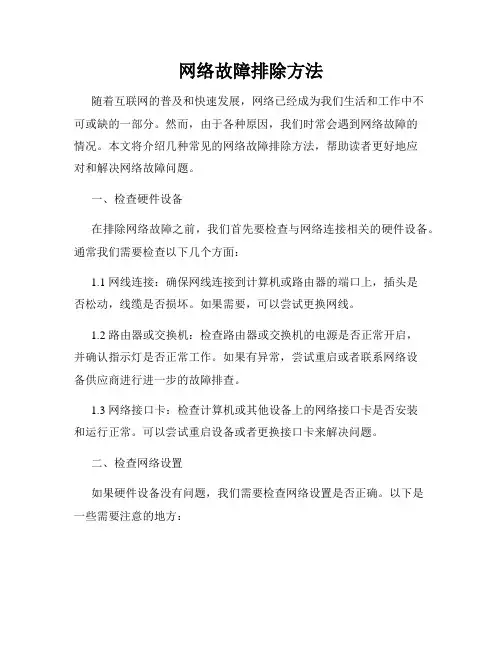
网络故障排除方法随着互联网的普及和快速发展,网络已经成为我们生活和工作中不可或缺的一部分。
然而,由于各种原因,我们时常会遇到网络故障的情况。
本文将介绍几种常见的网络故障排除方法,帮助读者更好地应对和解决网络故障问题。
一、检查硬件设备在排除网络故障之前,我们首先要检查与网络连接相关的硬件设备。
通常我们需要检查以下几个方面:1.1 网线连接:确保网线连接到计算机或路由器的端口上,插头是否松动,线缆是否损坏。
如果需要,可以尝试更换网线。
1.2 路由器或交换机:检查路由器或交换机的电源是否正常开启,并确认指示灯是否正常工作。
如果有异常,尝试重启或者联系网络设备供应商进行进一步的故障排查。
1.3 网络接口卡:检查计算机或其他设备上的网络接口卡是否安装和运行正常。
可以尝试重启设备或者更换接口卡来解决问题。
二、检查网络设置如果硬件设备没有问题,我们需要检查网络设置是否正确。
以下是一些需要注意的地方:2.1 IP配置:确保计算机或其他设备的IP地址、子网掩码、网关地址等配置是正确的。
可以通过命令行工具输入ipconfig(Windows系统)或ifconfig(Linux系统)来查看当前的网络配置情况。
2.2 DNS设置:DNS(Domain Name System)用于将域名解析成IP地址,确保DNS服务器的IP地址配置正确,并且可以正常连接。
2.3 防火墙设置:防火墙可以保护计算机安全,但有时候也会阻止网络连接。
检查防火墙设置,确认是否阻止了某些网络服务,并适当调整防火墙配置。
三、检查网络服务提供商如果硬件设备和网络设置都没有问题,那么可能是网络服务提供商方面的故障导致了网络问题。
以下是一些解决方法:3.1 拨打网络服务提供商热线:拨打网络服务提供商的客服热线,描述问题并请求技术支持。
他们会提供一些故障排除的指导,并协助解决问题。
3.2 检查服务商网站:有时网络服务提供商会在官方网站上发布故障维护通知或者提供在线故障排查工具。
计算机网络故障排查的常见问题与解决方法
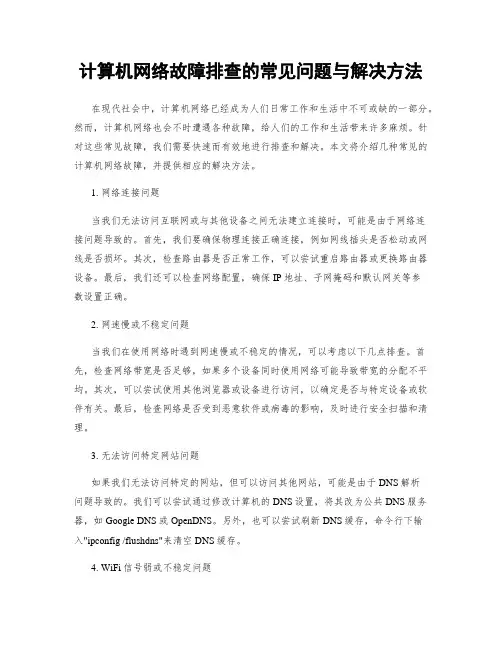
计算机网络故障排查的常见问题与解决方法在现代社会中,计算机网络已经成为人们日常工作和生活中不可或缺的一部分。
然而,计算机网络也会不时遭遇各种故障,给人们的工作和生活带来许多麻烦。
针对这些常见故障,我们需要快速而有效地进行排查和解决。
本文将介绍几种常见的计算机网络故障,并提供相应的解决方法。
1. 网络连接问题当我们无法访问互联网或与其他设备之间无法建立连接时,可能是由于网络连接问题导致的。
首先,我们要确保物理连接正确连接,例如网线插头是否松动或网线是否损坏。
其次,检查路由器是否正常工作,可以尝试重启路由器或更换路由器设备。
最后,我们还可以检查网络配置,确保IP地址、子网掩码和默认网关等参数设置正确。
2. 网速慢或不稳定问题当我们在使用网络时遇到网速慢或不稳定的情况,可以考虑以下几点排查。
首先,检查网络带宽是否足够,如果多个设备同时使用网络可能导致带宽的分配不平均。
其次,可以尝试使用其他浏览器或设备进行访问,以确定是否与特定设备或软件有关。
最后,检查网络是否受到恶意软件或病毒的影响,及时进行安全扫描和清理。
3. 无法访问特定网站问题如果我们无法访问特定的网站,但可以访问其他网站,可能是由于DNS解析问题导致的。
我们可以尝试通过修改计算机的DNS设置,将其改为公共DNS服务器,如Google DNS或OpenDNS。
另外,也可以尝试刷新DNS缓存,命令行下输入"ipconfig /flushdns"来清空DNS缓存。
4. WiFi信号弱或不稳定问题WiFi信号弱或不稳定是许多人常遇到的问题。
要解决这个问题,我们可以尝试以下几个方法。
首先,调整路由器的位置,将其放置在离使用设备较近的位置,并确保避免干扰源的存在,如电器设备或墙壁。
其次,可以尝试增加路由器的天线或使用WiFi信号放大器来增强信号覆盖范围。
最后,考虑使用5GHz频段的无线信号,因为与2.4GHz频段相比,5GHz频段的信号更稳定且速度更快。
常见网络故障的检测与排除方法

在修复后,需要验证故障是否已完全排除,网络是否恢复正常。
预防措施
针对此次故障,制定相应的预防措施,以避免类似问题的再次发生。
04 案例分析
案例一:网络连接故障
总结词:网络连接故障通常表现为无法访问互 联网或无法连接到特定网站。
01
1. 检查网络连接设备是否正常工作,如路 由器、调制解调器等。
• 网线故障
网线断裂、水晶头松动或损坏。
• 网卡故障
计算机网卡出现故障,导致无法正常连接网络。
软件故障
总结词
软件故障通常涉及到操作系统、网络协议、 驱动程序等方面的问题。
• 操作系统故障
由于操作系统崩溃或配置错误导致网络连接 中断。
• 网络协议故障
网络协议配置错误或协议栈异常。
• 驱动程序故障
网卡驱动程序不兼容或缺失,导致无法正常 连接网络。
Wireshark
一款流行的网络协议分析器,可以捕获数据包 并进行分析,帮助用户诊断网络问题。
Network Scanner
用于扫描网络上主机的端口和服务,检测开放 的端口和服务,可能存在的安全风险。
MTR (My Traceroute)
结合了ping和traceroute的功能,提供详细的路径分析和报告。
03 常见故障排除步骤
故障定位
01
确定故障范围
首先需要确定故障影响的范围, 是局部还是全局,以便于缩小排 查范围。
收集信息
02
03
分析故障现象
查看网络设备的日志、告警信息, 以及用户反馈的问题现象,有助 于快速定位故障原因。
根据收集到的信息,分析故障的 表现和影响,以便于定位故障点。
故障隔离
常见网络故障排查
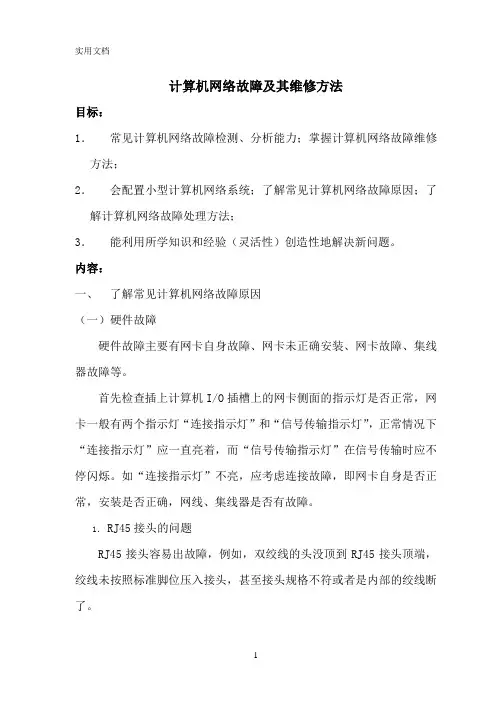
计算机网络故障及其维修方法目标:1.常见计算机网络故障检测、分析能力;掌握计算机网络故障维修方法;2.会配置小型计算机网络系统;了解常见计算机网络故障原因;了解计算机网络故障处理方法;3.能利用所学知识和经验(灵活性)创造性地解决新问题。
内容:一、了解常见计算机网络故障原因(一)硬件故障硬件故障主要有网卡自身故障、网卡未正确安装、网卡故障、集线器故障等。
首先检查插上计算机I/O插槽上的网卡侧面的指示灯是否正常,网卡一般有两个指示灯“连接指示灯”和“信号传输指示灯”,正常情况下“连接指示灯”应一直亮着,而“信号传输指示灯”在信号传输时应不停闪烁。
如“连接指示灯”不亮,应考虑连接故障,即网卡自身是否正常,安装是否正确,网线、集线器是否有故障。
1.RJ45接头的问题RJ45接头容易出故障,例如,双绞线的头没顶到RJ45接头顶端,绞线未按照标准脚位压入接头,甚至接头规格不符或者是内部的绞线断了。
镀金层厚度对接头品质的影响也是相当可观的,例如镀得太薄,那么网线经过三五次插拔之后,也许就把它磨掉了,接着被氧化,当然也容易发生断线。
2.接线故障或接触不良一般可观察下列几个地方:双绞线颜色和RJ-45接头的脚位是否相符;线头是否顶到RJ-45接头顶端,若没有,该线的接触会较差.需再重新压按一次;观察RJ-45侧面。
金属片是否已刺入绞线之中?若没有,极可能造成线路不通;观察双绞线外皮去掉的地方,是否使用剥线工具时切断了绞线(绞线内铜导线已断,但皮未断)。
如果还不能发现问题,那么我们可用替换法排除网线和集线器故障,即用通信正常的计算机的网线来连接故障机,如能正常通信,显然是网线或集线器的故障,再转换集线器端口来区分到底是网线还是集线器的故障,许多时候集线器的指示灯也能提示是否是集线器故障,正常对应端口的灯应亮着。
(二)软件故障如果网卡的信号传输指示灯不亮,这一般是由网络的软件故障引起的。
1.检查网卡设置普通网卡的驱动程序磁盘大多附有测试和设置网卡参数的程序。
路由器的常见故障和排除方法
路由器的常见故障和排除方法路由器是我们网络连接中非常重要的一环,它承担着将外部网络连接到我们的本地网络的功能。
有时候我们会遇到路由器出现一些故障,导致网络连接受到影响。
本文将介绍一些常见的路由器故障和排除方法,希望能够帮助大家解决路由器问题。
一、路由器无法联网1. 问题描述:路由器显示已连接但是无法上网,或者连接速度非常慢。
排除方法:(1)检查路由器的连接状态,确保网线插入正确且网线没有损坏。
(2)重启路由器,有时候路由器在长时间运行后会出现问题,重启可以帮助清除缓存和错误状态。
(3)检查路由器设置,确保路由器的WAN口设置正确,包括IP地址、子网掩码、默认网关等。
(4)联系网络服务提供商,可能是网络服务商端出现了问题,需要他们协助解决。
二、WiFi信号不稳定1. 问题描述:WiFi信号时断时续,影响网络连接稳定性。
排除方法:(1)尽量将路由器放置在开放空间,远离遮挡物体,如墙壁、金属物体等。
(2)检查路由器天线是否安装正确,确保天线安装牢固并且方向正确。
(3)调整路由器发射功率,在路由器设置中可以调整WiFi信号的发射功率来增强信号覆盖范围。
(4)更新路由器固件,有些老旧的路由器固件可能存在问题,更新新的固件可能解决信号不稳定的问题。
三、路由器无法登录管理界面1. 问题描述:无法通过浏览器登录路由器管理界面。
排除方法:(1)确保路由器处于正常工作状态,指示灯正常显示。
(2)检查网线连接,确保网线连接正确,可以尝试更换网线。
(3)尝试使用其他浏览器登录,有时候是浏览器的兼容性问题。
(4)重置路由器,有时候路由器密码被修改或者出现其他错误,需要重置路由器将其恢复到出厂设置。
四、路由器频繁掉线1. 问题描述:路由器经常出现网络连接中断的情况。
五、其他故障1. 问题描述:其他一些不常见的故障,如无线网络重复连接、路由器无法升级等。
排除方法:(1)检查无线网络设置,确保无线网络名称不重复,可以尝试修改无线网络名称。
计算机网络常见故障处理及维护方法
计算机网络常见故障处理及维护方法1.网络连接问题:-确保所有网络设备,如路由器、交换机和调制解调器等都正常工作,检查其电源和网线连接。
-检查网络设备的灯光指示是否正常。
如果没有亮起或闪烁,可能是设备故障或配置问题。
-尝试重启网络设备,这通常可以解决一些连接问题。
2.IP地址冲突:-当两台或多台计算机拥有相同的IP地址时,可能会发生IP地址冲突。
解决此问题的方法是更改其中一个计算机的IP地址。
-使用DHCP动态分配IP地址,可以减少IP地址冲突的可能性。
3.网络速度慢:-检查网络连接的速度是否符合预期,如果速度较慢,可能是网络带宽不足引起的。
-检查网络设备的网络带宽设置,确认其与所需的带宽相一致。
-关闭其他正在占用带宽的应用程序。
4.网络安全问题:-安装和更新防火墙和杀毒软件,以保护网络免受恶意软件和病毒的攻击。
-定期更改密码,确保密码强度足够,不易被猜测。
-配置访问控制列表(ACL)限制对网络的访问,并设置网络设备的安全策略。
5.网络故障排除工具:- 使用 ping 工具来测试网络是否可以正常连接,以及确定网络延迟和丢包情况。
- 使用 tracert 或 traceroute 工具来跟踪数据包在网络中的路径,以确定数据包丢失的具体位置。
-使用网络监视工具来监测网络设备的性能,并实时收集网络流量和传输速率的统计数据。
6.网络设备维护:-定期备份网络设备的配置文件,以便在发生故障时能够快速恢复。
-定期检查网络设备的软件版本,并确保其有最新的安全补丁和更新。
-定期清理网络设备的硬件,如风扇和散热器,以保持设备的正常运行温度。
7.培训和教育:-提供网络维护人员必要的培训和教育,以使其了解网络故障处理方法和最佳实践。
-向网络用户提供基本的网络故障排除技能和指导,以减少因用户错误而引起的网络故障。
总结起来,计算机网络常见故障处理和维护方法包括处理网络连接问题、解决IP地址冲突、加速网络速度、处理网络安全问题、使用故障排除工具、进行网络设备维护和提供培训教育等。
计算机网络故障排查的常见问题与解决方法
计算机网络故障排查的常见问题与解决方法计算机网络故障排查是网络管理的重要一环,能够确保网络的正常运行和及时解决可能出现的问题。
在日常使用计算机网络时,我们经常会遇到各种故障,比如断网、网速慢、无法访问某些网站等。
本文将介绍一些常见的网络故障,并提供相应的解决方法,以帮助读者更好地排查和解决计算机网络故障。
1. 断网问题断网是最常见的网络故障之一。
当我们无法连接到互联网或局域网时,可以采取以下排查方法:- 检查网线或无线连接是否正常,确保物理连接没有问题。
- 检查路由器或交换机的指示灯,确保设备工作正常。
- 重启路由器或交换机,有时候一次简单的重启就能解决问题。
- 检查计算机的网络设置,确保IP地址、子网掩码、默认网关等参数设置正确。
2. 网速慢问题如果你感觉到上网速度变慢了,可以通过以下方法进行排查:- 检查当前网络带宽使用情况,可能有其他设备在使用大量带宽。
- 检查计算机的防火墙和杀毒软件,有时候它们会限制网络速度。
- 清理计算机的缓存和临时文件,可以使用系统自带的清理工具或第三方软件进行清理。
- 如果使用的是无线网络,尝试将路由器移动到更靠近计算机的位置,或者更换无线信号的频段。
3. 无法访问某些网站问题当你无法访问某些特定的网站时,可以采取以下方法检查和解决问题:- 发送ping命令来测试是否能够连通目标网站的服务器。
在命令提示符中输入“ping 目标网站地址”,如果能够收到回复,说明网络连接正常。
如果无法收到回复,可能是目标网站服务器故障或防火墙限制了访问。
- 检查计算机的DNS设置,可能是DNS解析出现问题。
可以尝试设置为公共的DNS服务器,比如Google的8.8.8.8和8.8.4.4。
- 清除浏览器缓存和Cookie,有时候这会导致无法访问某些网站。
- 尝试使用代理服务器来访问目标网站,有时候可以绕过一些网络层面的限制。
4. 网络安全问题网络安全问题是计算机网络中一个重要的问题。
常见网络故障故障全面排除方案
常见网络故障故障全面排除方案网络故障是指指计算机网络中出现故障无法正常工作的情况。
网络故障的种类繁多,涉及到硬件故障、软件配置问题、网络连接中断等等。
能够全面排除网络故障是保证网络正常运行的前提之一、下面将介绍常见网络故障的排查方案。
1.关于网络硬件故障网络硬件故障主要包括交换机、路由器、网卡等硬件出现故障的情况。
排查这类故障时可以采取以下步骤:-检查硬件设备是否接通电源,确认硬件设备的电源是否正常。
-检查硬件设备是否有指示灯亮起,指示灯未亮可能是硬件出现问题。
-尝试重启硬件设备,有时设备重启后可以解决问题。
-使用替换法,将有问题的硬件设备替换为已经确认正常的设备进行测试。
2.关于网络连接中断问题网络连接中断是指计算机无法与其他计算机或服务器建立正常的网络连接。
排查网络连接中断问题可以采取以下步骤:-检查计算机和网络设备是否处于同一局域网中,如果不在同一局域网,可能是配置问题导致。
-检查计算机的IP地址设置是否正确,确认是否和其他设备处于同一网段。
-检查防火墙设置,有时防火墙会阻止网络连接。
- 尝试ping其他计算机或服务器的IP地址,确认网络是否通畅。
-检查网线是否松动或损坏,可以尝试更换网线进行测试。
3.关于网络速度慢的问题-检查网络带宽,确认网络带宽是否已经满载。
-检查网络设备是否有限速设置,有时限速设置会导致网络速度慢。
-检查网络设备的负载情况,如果设备负载过高可能导致网络速度慢。
-检查网络设备的硬件性能是否足够,可能是硬件性能不足导致网络速度慢。
4.关于网络安全问题网络安全问题是指计算机网络受到恶意攻击或未经授权的访问的情况。
排查网络安全问题可以采取以下步骤:-检查防火墙和安全软件的设置,确认是否有合理的安全策略和防护措施。
-检查计算机的系统和应用程序是否存在安全漏洞,及时进行更新和修复。
-检查网络设备的登录账号和密码是否安全,确认是否设置了强密码和定期更换密码。
-检查网络设备的日志记录,查看是否有异常的登录和访问记录。
- 1、下载文档前请自行甄别文档内容的完整性,平台不提供额外的编辑、内容补充、找答案等附加服务。
- 2、"仅部分预览"的文档,不可在线预览部分如存在完整性等问题,可反馈申请退款(可完整预览的文档不适用该条件!)。
- 3、如文档侵犯您的权益,请联系客服反馈,我们会尽快为您处理(人工客服工作时间:9:00-18:30)。
no answer(无响应)
使用Ping命令进行网络检测的顺序
第一步:Ping 127.0.0.1(或ping 127.1)
该地址是本地循环地址,如发现无法Ping通,就表明本地机 TCP/IP协议不能正常工作,此时应检查本机的操作系统安装设 置。
第二步:Ping本地IP(IPConfig来查看)
ipconfig命令可以显示当前所有网卡的 TCP/IP的配置,可以动态刷新主机配置和 域名系统的设置。 常用的ipconfig命令格式
ipocnfig
Ipconfig
Ipconfig Ipconfig Ipconfig Ipcofig
/all
/release
/renew
存在冲突
• 用户权限限制 • 组策略配置限制 • 防火墙策略限制
检查应用程序所依赖的系统服务是否正常
检查应用程序是否与其他程序存在冲突 检查应用程序本身配置是否存在问题
网络故障诊断思路之定位查找方法 步骤五;确定是否计算机安全问题引起的
感染病毒、黑客入侵、安全漏洞,局域网内
部的“交叉感染”,甚至恶意攻击等。
Ping命令的错误提示
Request timed out
表示此时发送的数据包没能到达目的地,这可能有两种情况:一种 是网络不通,还有一种是网络连通状况不佳。 这种出错信息的意思是该远程主机的名字不能被域名服务器(DNS) 转换成ip地址。网络故障可能为DNS有故障,或者其名字不正确, 或者网络管理员的系统与远程主机之间的通信线路有故障。
常见网络故障的检测与排除方法
© 2002 IBM Corporation
常见网络故障的检测与排除方法
本节主要讨论计算机局域网络中常见的故障检 测方法。
讲解与演示以下内容:
• 介绍网络故障的检测的方法与步骤,包括故障的类型、故 障定位方法、故障排除的思路等。 • 使用Ping命令来检测和定位故障,以及Ping命令的使用方 法和显示结果分析。 • 使用ipconfig命令查询计算机的网络配置信息,以及 ipconfig命令显示结果分析。 • 使用arp命令查询地址转换信息。 • 如何使用pathping和tracert 命令来定位网络故障。 • 使用NetStat命令来查询应用程序的端口状态。 • 如何使用Windows XP/Server 2003系统提供的远程桌面服 务功能来为用户排除系统故障和配置服务器系统。
操作系统
Linux Windows NT/2000/XP Winodws 98 UNIX
TTL值
64 / 255 128 32 255
IPCONFIG
ipconfig 顾名思义,ipconfig用于显示和修改IP协议的配置信息。
用法: ipconfig [/all |/release [adapter] |/renew [adapter]] 参数: /all——显示所有的配置信息; /release——释放指定适配器的IP; /renew——更新指定适配器的IP。 用“ipconfig / renew 0”命令可以更新0号适配器的IP。 用“ipconfig / all”命令可以显示有关本地IP配置的详细信息。显示结果如 下:
unknown host(不知名主机)
network unreachable(网络不能到达)
这是本地系统没有到达远程系统的路由,可用netstat(空格)Βιβλιοθήκη r n 检查路由表来确定路由配置情况。
远程系统没有响应。这种故障说明本地系统有一条到达远程主机 的路由,但却接受不到它发给该远程主机的任何分组报文。这种 故障可能是:远程主机没有工作,或者本地或远程主机网络配置不 正确,或者本地或远程的路由器没有工作、或者通信线路有故障, 或者远程主机存在路由选择问题。
/flushdns
/dinsplaydns
使用Ping命令进行网络状态检测
PING (Packet Internet Grope)
ping是因特网包探索器。是windows系统中集成的一个专用于 TCP/IP协议网络中的测试工具,用于查看网络上的主机是否在 工作。它是通过向该主机发送ICMP ECHO_REQUEST包进行测试, 对方就要返回一个同样大小的数据包,根据返回的数据包我们 可以确定目标主机的存在,并可初步判断目标主机的操作系统 等。 使用Ping命令前提条件是: 局域网计算机必须已经安装了TCP/IP协议,并且每台计算 机已经分配了IP地址。
无法PING通时可能有以下一些情况
1.程序末响应。
即网线刚插到交换机上就想Ping通网关,忽略了生成树的收敛 时间。当然,较新的交换机都支持快速生成树,或者有的管理 员干脆把用户端口(access port)的生成树协议关掉,问题就 解决了。
2.访问控制。
不管中间跨越了多少跳,只要有节点(包括端节点)对ICMP进行 了过滤,Ping不通是正常的。最常见的就是防火墙的行为。
3.某些路由器端口是不允许用户Ping的。
当主机网关和中间路由的配置认为正确时,出现Ping问题也是 很普遍的现象。此时应该忘掉"不可能"几个字,把Ping的扩展 参数和反馈信息、traceroute、路由器debug、以及端口镜像 和Sniffer等工具结合起来进行分析。
可以通过Ping命令的TTL值判断对方的操作系统
第五步:ping 远程IP
第六步:Ping网站
如果到路由器都正常,可再检测一个带DNS服务的网络,即网 站。Ping通了目标计算机的IP地址后,仍无法连接到该机,则 可Ping该机的网络名,比如,正常情况下会出现该网址所指向 的IP,这表明本机的DNS设置正确而且DNS服务器工作正常,反 之就可能是其中之一出现了故障。
查看网卡指示灯和系统设备表中网卡状态,
确定网卡是否出现故障以及网卡驱动程序是 否正确安装,。
使用Ping和ipconfig命令来查看和测试ip参
数配置是否正确,主要包括:IP地址与子网 掩码、网关地址、DNS服务器地址。
网络故障诊断思路之定位查找方法 步骤四:检查本机软件配置诊断故障
检查是否存在系统安全设置与应用程序之间
参数: -d 不解析主机名;
-w timeout 设置超时时间(单位:ms)。
tracert 用于跟踪“路径”,即可记录从本地至目的主机所经过 的路径,以及到达时间。利用它,可以确切地知道究竟在本地到 目的地之间的哪一环节上发生了故障。
网络跟踪工具Tracert和Pathping
Tracert/Pathping是用于数据包跟踪的网络工具。 运行在DOS提示符下,它可以跟踪数据包到达目的主机经过哪些 中间节点。一般可用于广域网故障的诊断,检测网络连接在哪 里中断。 用法:
tracert[-d] [-h maximum_hops] [-j hostlist] [-w timeout]
网络故障的类型 物理故障
如线路故障、路由器故障、主机故障等。
逻辑故障
如网络设备的配置、网络协议故障、安全故
障等。
网络故障诊断思路之定位查找方法
步骤一:确定是否是网络线缆问题 首先,在开机状态下观察网卡指示灯颜色: 通常情况下,集成网卡只有两个指示灯,黄色指 示灯用于表明连接是否正常,绿色指示灯则表示 计算机主板是否已经供电,正处于待机状态。因 此,当计算机正常连接至交换机时,即使处于计 算机处于待机状态(绿色灯被点亮),黄色指示 灯也应当被点亮,否则,就表示发生了连通性故 障。(不同型号网卡指示灯的状态显示不一样, 平时要注意观察)。 若显示不通,要用测线仪测试网线,同时检查网卡是 否有问题。 • 一般情况下网线不通的几率很高,网卡坏的几率较 小。如果排除了线缆故障,则进行步骤二。
排除网络故 障的思路
确定网络 故障范围 的思路
确认故障 时间的思 路
物理连接 故障的诊 断思路
常用的几个系统自带网络测试命令 Ipconfig命令 ping 命令 pathping/tracert命令 Netstat命令
利用Ipconfig/all检查TCP/IP协议配置
第三步:Ping一台同网段计算机的IP
使用Ping命令进行网络检测的顺序
第四步:Ping路由器(默认网关)
如不通,则是路由器出现故障,可更换连接路由器的网线,或 用网线将PC机直接连接至路由器,如能ping通,则应检查路由 器至交换机的网线故障,如无法ping通,可尝试更换计算机再 ping,若还不能ping通,则应检查路由器故障。 如收到4个应答,表示成功的使用了缺省网关。对于拨号上网 用户则表示能成功的访问Internet(但不排除ISP的DNS的问题)。
双绞线制作标准:
网络故障诊断思路之定位查找方法 步骤二:判断是否为本机问题
不能上网一般都是本机故障引起的,个别时
候可能是由于网络交换设备或代理服务器出 现了问题。
确定是否本机出现问题的简便方法是询问网
管和其他同事是否有同样故障。如若判断为 本机问题,请进行步骤三。
网络故障诊断思路之定位查找方法 步骤三:确定是网卡故障还是IP参数配置 不当
Ipconfig 结果示例:
C:\Users\Admin>ipconfig /all Windows IP 配置 主机名 . . . . . . . . . . . . . : Admin-PC 主 DNS 后缀 . . . . . . . . . . . : 节点类型 . . . . . . . . . . . . : 混合 IP 路由已启用 . . . . . . . . . . : 否 WINS 代理已启用 . . . . . . . . . : 否 以太网适配器 本地连接: 连接特定的 DNS 后缀 . . . . . . . : 描述. . . . . . . . . . . . . . . : Realtek PCIe GBE Family Controller 物理地址. . . . . . . . . . . . . : D0-67-E5-1F-40-76 DHCP 已启用 . . . . . . . . . . . : 是 自动配置已启用. . . . . . . . . . : 是 本地链接 IPv6 地址. . . . . . . . : fe80::51c2:f00d:185c:3a2%11(首选) IPv4 地址 . . . . . . . . . . . . : 192.168.1.9(首选) 子网掩码 . . . . . . . . . . . . : 255.255.255.0 获得租约的时间 . . . . . . . . . : 2012年8月30日 8:27:22 租约过期的时间 . . . . . . . . . : 2148年10月6日 21:30:23 默认网关. . . . . . . . . . . . . : 192.168.1.1 DHCP 服务器 . . . . . . . . . . . : 192.168.1.1 DHCPv6 IAID . . . . . . . . . . . : 248539109 DHCPv6 客户端 DUID . . . . . . . : 00-01-00-01-16-66-05-A5-D0-67-E5-1F-40-76 DNS 服务器 . . . . . . . . . . . : 210.33.24.1 192.168.1.1 TCPIP 上的 NetBIOS . . . . . . . : 已启用
